Satu Detik Artikel di index Google dan Bing –Iya Betul anda sedang tidak di prank hanya satu detik artikel anda bisa langsung di index oleh google, cara ini legal dan diperbolehkan oleh google dengan syarat tidak boleh OVERDOSIS. Sistem kerjanya memaksa mesin pencari mengindex kontent kita menggunakan API (APlication Programming Interface) yang di sediakan oleh google dan Bing.
Dengan Catatan : Google menyarankan Anda menggunakan Indexing API HANYA untuk JobPosting atau BroadcastEvent yang disematkan di situs VideoObject. Selama saya gunakan saya dapat menyimpilkan ini berfungsi pada semua jenis situs web dengan hasil yang bagus.
Jika Anda tidak yakin apakah Anda ingin menggunakan ini atau tidak, silakan berhenti membaca. Seperti yang direkomendasikan Google, Anda tidak boleh menggunakan API pengindeksan ini di situs Money Website. Silakan lanjutkan dengan risiko Anda sendiri.
Cara Menggunakan Indexing Api Google
Pertama Download Plugin
Kedua Create Indexing Api Project (Aktifkan Indexing)
Silahkan Menju Link Ini
Mulailah dengan menuju ke Google Cloud Platform langsung dari sini Jika anda sudha membuat project terlebih dahulu atau Google Cloud anda sudah memiliki satu akun project, jika belum silahkan lanjut ke cara berikutnya.
Buat Project Baru
Pastikan Anda membuat proyek Indexing API baru dengan mengklik opsi Create Project. seperti dibawah ini :

Atau, Anda dapat mengklik drop-down Select a project dan memilih New Project dari popup yang muncul di layar.

Di layar berikutnya, masukkan nama proyek yang dapat Anda kenali nanti. Dan kemudian klik Buat/ Create.

Aktifkan Akses ke API
Setelah membuat proyek, Anda harus mengaktifkan proyek untuk mengakses API. Pada langkah selanjutnya, Anda akan melihat layar seperti yang ditunjukkan di bawah ini. Konfirmasikan apakah proyek yang dipilih adalah proyek yang telah kami buat untuk API Pengindeksan Instan, jika tidak, pilih drop-down di bagian atas untuk mengubah proyek. Setelah Anda memilih proyek, klik Berikutnya.

Pada langkah berikutnya, klik opsi Aktifkan untuk mengaktifkan proyek mengakses API Pengindeksan Instan.

Setelah Anda mengaktifkannya, Anda dapat menutup tab ini.
Selanjutnya Buat Service Service Account
Selanjutnya, Anda perlu membuat akun layanan dengan membuka halaman akun layanan/ Service Account
Pilih Projectnya
Pertama-tama Anda akan diminta untuk memilih proyek API tempat Anda ingin membuat akun layanan ini (yang dibuat pada langkah sebelumnya).

Buat baru Service Account
Setelah memilih Project yang ingin Anda buatkan akun layanannya, Anda akan dibawa ke halaman berikut, di mana Anda hanya perlu mengklik tombol Buat Akun Layanan yang disorot di bawah ini:

Pada layar Buat akun layanan, masukkan nama dan deskripsi untuk akun layanan yang baru dibuat.
Pilih dan salin seluruh ID Akun Layanan (yang terlihat seperti alamat email) karena Anda akan membutuhkannya nanti. Kemudian, klik tombol Selesai di bagian bawah:

Kelola Kunci untuk Akun Layanan
Anda kemudian dapat mengunduh file yang berisi kunci API Anda. Untuk melakukannya, cukup klik tiga titik vertikal di kolom Tindakan, lalu pilih Kelola kunci seperti yang ditunjukkan di bawah ini:

Buat Kunci JSON Baru untuk Akun Layanan
Anda kemudian akan dibawa ke halaman berikut di mana Anda dapat mengklik Tambahkan Kunci dan kemudian pilih opsi create New Key, seperti yang ditunjukkan di bawah ini:

Pilih format JSON default saat diminta di halaman, dan klik Buat / create :

Setelah mengklik Buat, file .json akan diunduh secara otomatis di browser Anda, artinya Anda telah berhasil membuat kunci API & dapat melanjutkan ke langkah berikutnya…
Tambahkan Akun Layanan sebagai Pemilik Properti di Google Search Console
Untuk melakukannya, Anda harus mendaftar dan memverifikasi situs web Anda dengan Google Search Console (jika Anda belum melakukannya), yang sangat mudah: cukup ikuti langkah-langkah yang disarankan untuk memverifikasi kepemilikan properti Anda.
Arahkan ke Pengguna dan Izin di Pengaturan Google Search Console
Setelah memverifikasi properti Anda, buka Google Search Console, pilih properti Anda di sebelah kiri (jika diminta), lalu klik Pengaturan di dekat bagian bawah:

Klik di bagian Users and Permissions:

Tambahkan Pengguna ke Properti Search Console Anda
Klik pada tiga titik di sebelah akun Anda, lalu klik Tambah Pengguna.

Delegasikan ID Akun Layanan sebagai Pemilik
Sebuah popup sekarang akan muncul. Masukkan ID akun Layanan (yang Anda salin sebelumnya) di bidang Alamat email. Pastikan Anda telah memberikan Izin tingkat Pemilik, lalu klik Tambahkan.
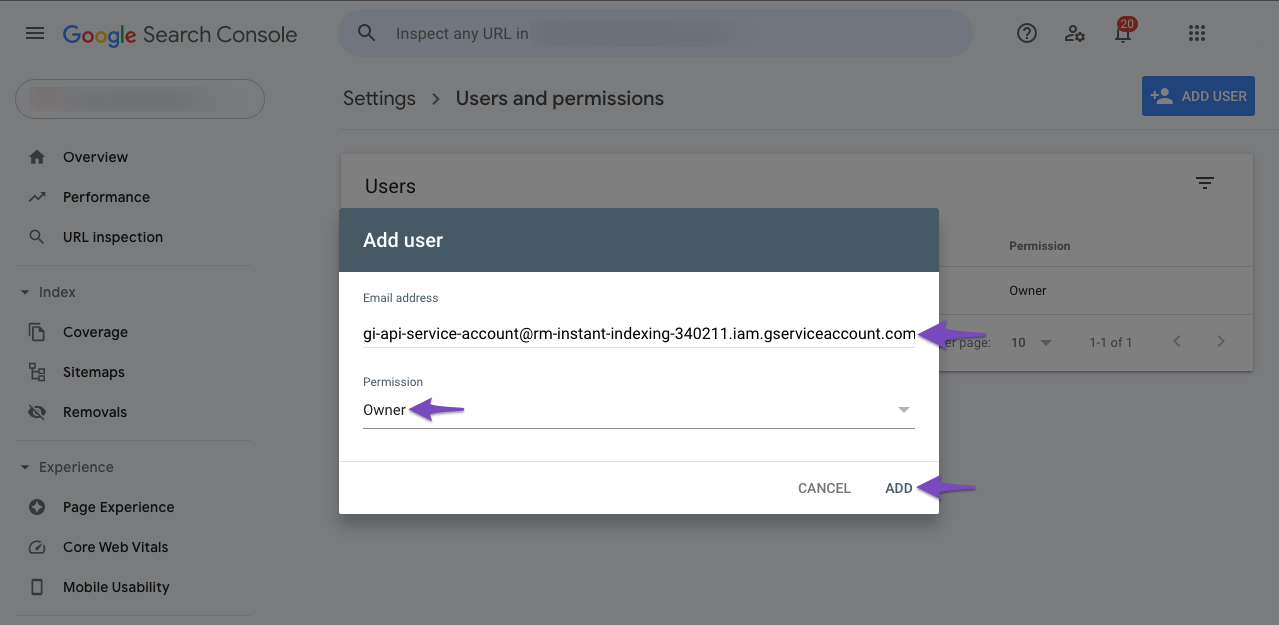
Fungsi ini adalah untuk agar indein bis mengindeks blog yang berasal dari search Console
Penting!! Anda dapat menggunakan satu Proyek, Akun Layanan, dan Kunci API JSON di beberapa situs, cukup pastikan bahwa Akun Layanan ditambahkan sebagai Pemilik untuk semua situs di Search Console.
Langkah Selanjutnya Setting the Plugin
Sekarang setelah Anda membuat kunci API dan menambahkan akun layanan ke properti konsol pencarian Anda, Anda hanya tinggal mengonfigurasi plugin Pengindeksan Instan di situs WordPress Anda.
Instal Plugin Indexing Plugin
Anda dapat menginstal plugin Pengindeksan Instan dengan mengunggah plugin (yang telah Anda unduh di langkah 1) melalui dasbor WordPress.
Atau, Anda dapat menginstal melalui panel Admin WordPress dengan menuju ke Plugins > Add New. Cari dan instal plugin Pengindeksan Instan seperti yang ditunjukkan di bawah ini.

Masukkan Kunci API Anda di Pengaturan Plugin
Setelah menginstal dan mengaktifkan plugin, cukup navigasikan ke Rank Math > Instant Indexing Settings di area admin WordPress Anda, dan di bawah tab Google API Settings, Paste konten file JSON Anda, atau cukup unggah file JSON yang sudah anda create di awal tadi.
Pilih Jenis Postingan di mana Anda ingin API Pengindeksan melakukan ping ke Google untuk merayapi situs web Anda segera setelah posting diterbitkan, diperbarui, atau dihapus, dan klik Simpan Perubahan.

Saatnya Indexing
Sekarang saatnya menggunakan Google API Indexin untuk membuat posting atau halaman apa pun di situs Anda agar di diindeks, dan penindeksan hampir sekejap mata ya kadang bisa cepat bahkan bisa cukup satu detik saja.
Buka tab Konsol dari bagian atas halaman. Layar akan muncul seperti di bawah ini.

Selain kamu dapat indexin untuk google kamu juga bisa menggunakan indexin untuk bing sepaket jika anda menginstall rankmath di blog anda. ok kita lanjutkan panduan ini, Masukkan URL (atau lebih) di bagian Pengindeksan Instan, dan pilih Google : Publish/ update Url. Kemudian, klik tombol Send To API.
Hanya dalam beberapa detik, Anda akan melihat respons dari API, seperti Selamat URL anda berhasil di index. seperti dibawah ini.


Anda dapat menggunakan tindakan Hapus URL atau Dapatkan Status URL, untuk menghapus URL dari indeks atau mendapatkan status URL saat ini.
Selain itu anda bisa liat di halaman Posting WordPress. Anda bisa melihat opsi untuk memperbarui kiriman atau memeriksa statusnya. dibagian bawah judul artikel anda.

Dan itu saja! Saya harap Anda dapat memanfaatkan panduan ini dengan baik untuk membantu Anda memulai dan menjalankan API Pengindeksan Google.
Jadi, membuat Google mengindeks situs Anda secara instan tidak terlalu rumit, bukan? Jika Anda memiliki pertanyaan, komentar, atau saran silahkan tinggalkan di komentar.







